
MBR vagy GPT
A cikk elején, dióhéjban, emlékeztetem önöket, hogy mi az MBR és a GPT, egyébként, van egy részletes cikkünk erről a témáról. Bármely merevlemez vagy SSD Az SSD a kezdeti szektorokban tartalmaz egy kis programkódot (indító rekordot), amelyet a Windows használ a rendszerindításhoz. Ez a kód partíciós táblát is tartalmaz, vagyis információkat tartalmaz a merevlemez partícióiról. Lehet, hogy ez a kód szabványos. MBR vagy GPT.
Az MBR fő indító rekordját 1983 óta használják, és már régóta elavult, mivel nem teszi lehetővé a modern, 2 TB vagy annál nagyobb kapacitású HDD-k teljes területének használatát, és nem támogatja a 4-nél több fő partíció létrehozását a lemezen. Ennek okai is vannak: gyenge biztonság és az, hogy csak elavult BIOS bemeneti / kimeneti rendszerrel tudunk dolgozni.
A GPT szabvány nem rendelkezik ezekkel a hiányosságokkal, tökéletesen látja a bármilyen méretű merevlemez teljes területét, lehetővé teszi 128 fő partíció létrehozását, jobban védett, és a BIOS korszerűbb változatát használja, az UEFI néven. Tehát, ha adsz egy laptopot telepített Windows 8.1 vagy Win 10 verzióval, akkor nem fogod azonnal megérteni, milyen stílusú HDD van benne. A mai cikkben több módszert mutatok be ennek meghatározására..
- A figyelmes olvasó felteheti a kérdést, hogy miért ismernie kell a meghajtó elrendezési szabványát? A legegyszerűbb válasz így hangzik: - Ha az a lemez, amelyre a GPT jelölő operációs rendszer telepítve van, akkor ez azt jelenti, hogy egy modern számítógép vagy laptop be van kapcsolva az UEFI felülettel. Ennek megfelelően az operációs rendszer rendszerbetöltőjének visszaállítási módja eltérő. A második rendszert nem telepítheti erre a Windows 7 laptopra titkos tudás nélkül és így tovább (még sok okot tudok megnevezni).
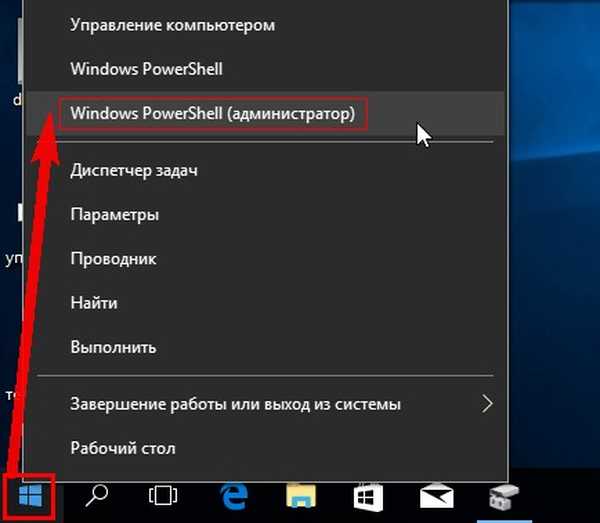
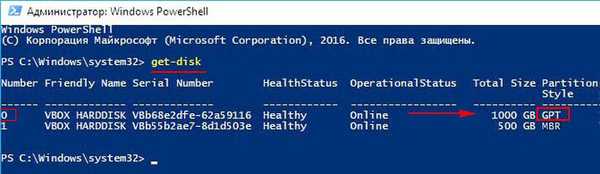
Az admin parancssorban megtudhatja a merevlemez stílusát is, de csak egy másik paranccsal.

diskpart
lis dis
csillag * jelenik meg a GPT előtt.
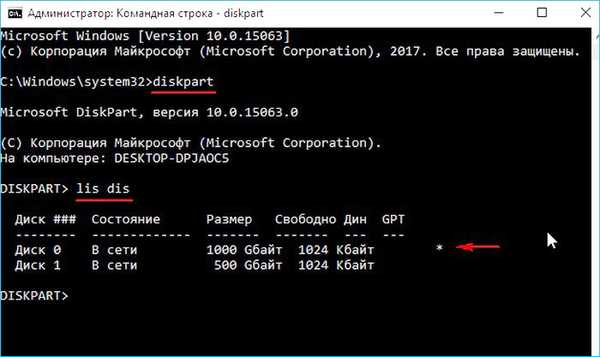
A jelölési stílust megtanuljuk az mbr vagy a gpt lemezen a "Lemezkezelés" segédprogrammal.
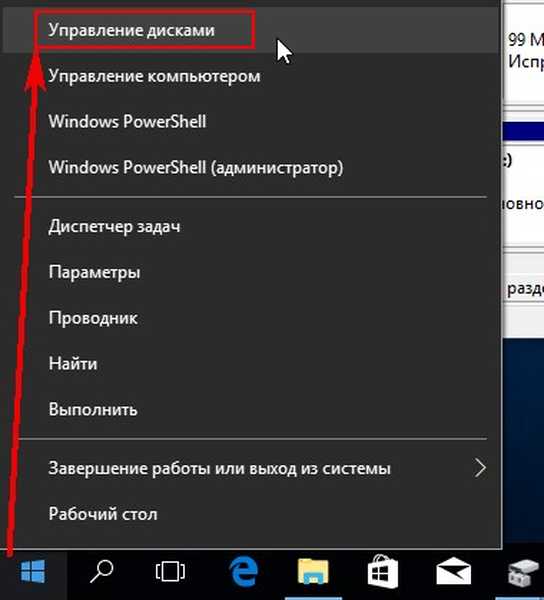
Keresse meg az érdeklődő lemez tulajdonságait..
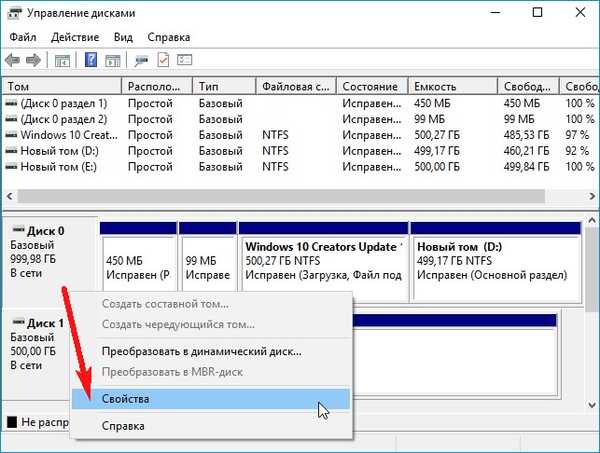
Megyünk a "Volume" fülre, és megnézjük a meghajtó elrendezését.
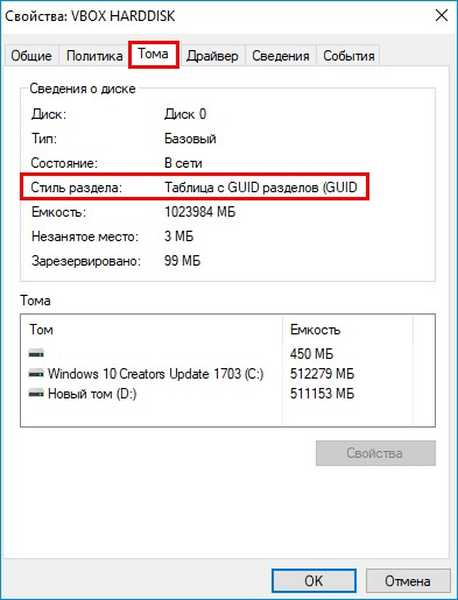
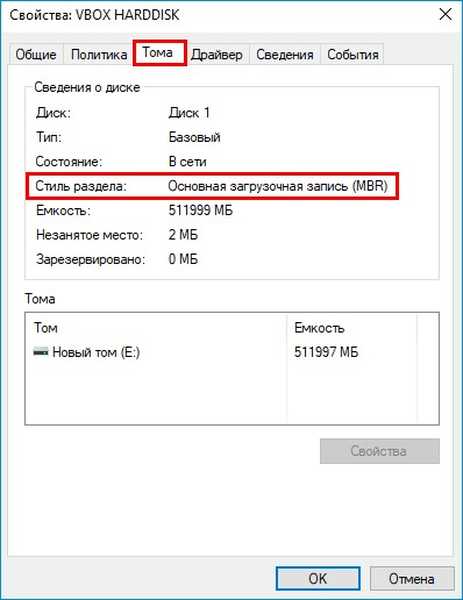
Érdekelni fogja: Az MBR GPT-re konvertálásának legegyszerűbb módja!
Cikkcímkék: UEFI GPT MBR merevlemez











